做设计的朋友经常会把在电脑上设计的图纸打印出来,但是很多时候往往会发现打印出来的图片颜色和电脑上有很大的色差,除了打印机打印效果不好之外,我们还可以对电脑屏幕颜色进行设置,让屏幕颜色和打印出来的效果色差尽量的小一些。
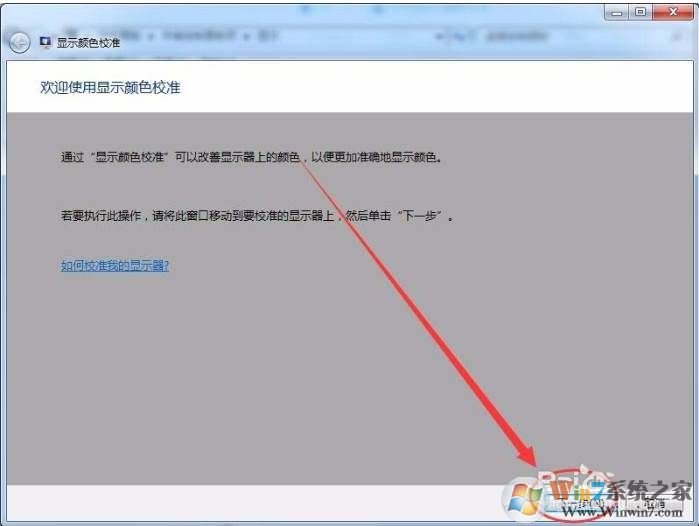
第一步:颜色校准
1、在电脑的桌面上右键点击,然后选择个性化选项;
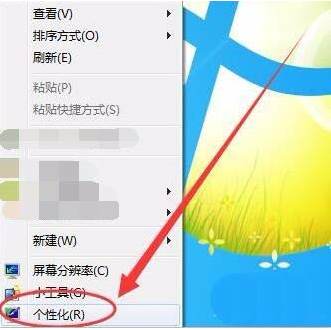
2、如下图,我们现击显示按钮;

3、看到左侧的校准颜色了吗,点击它;xiuchufang.com
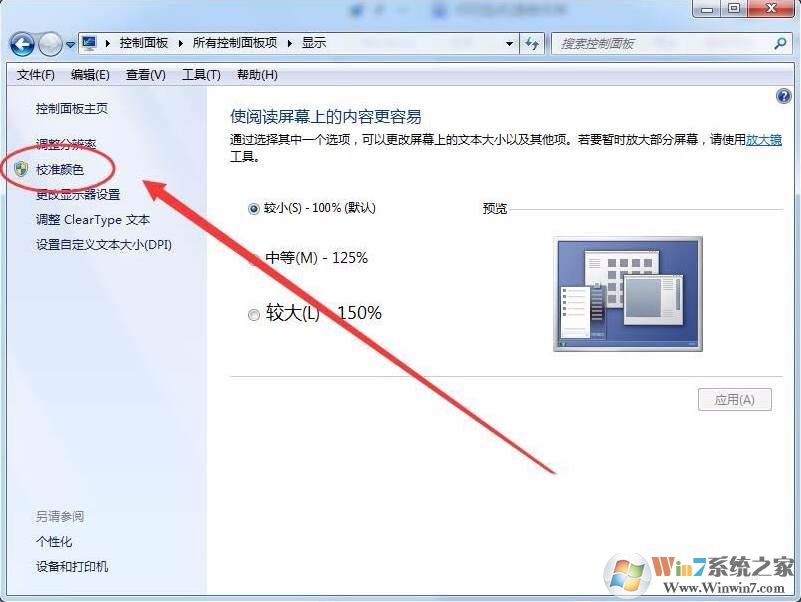
4、出现显示颜色校准欢迎界面后,单击下一步按钮。
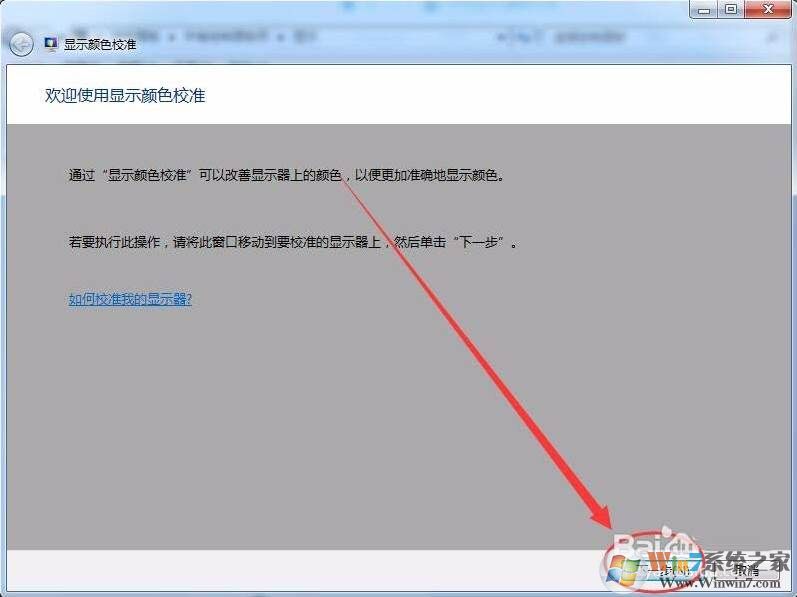
5、这时我们开始调显示器,使用显示器面板上的按钮,将显示器颜色设置为默认颜色。(预设模式)不同的显示器按钮和方法不同。
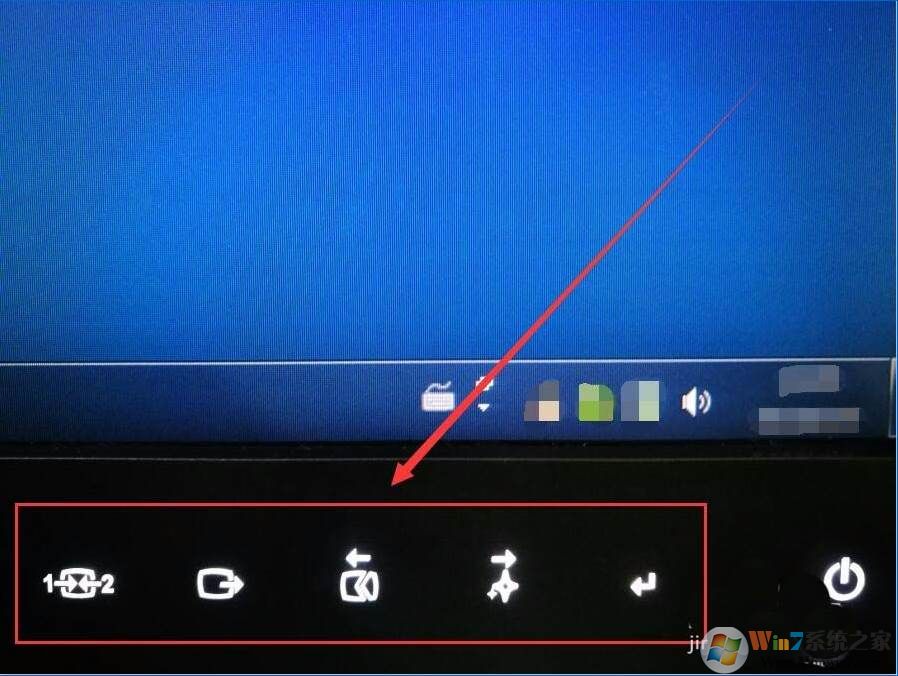
选英预设模式
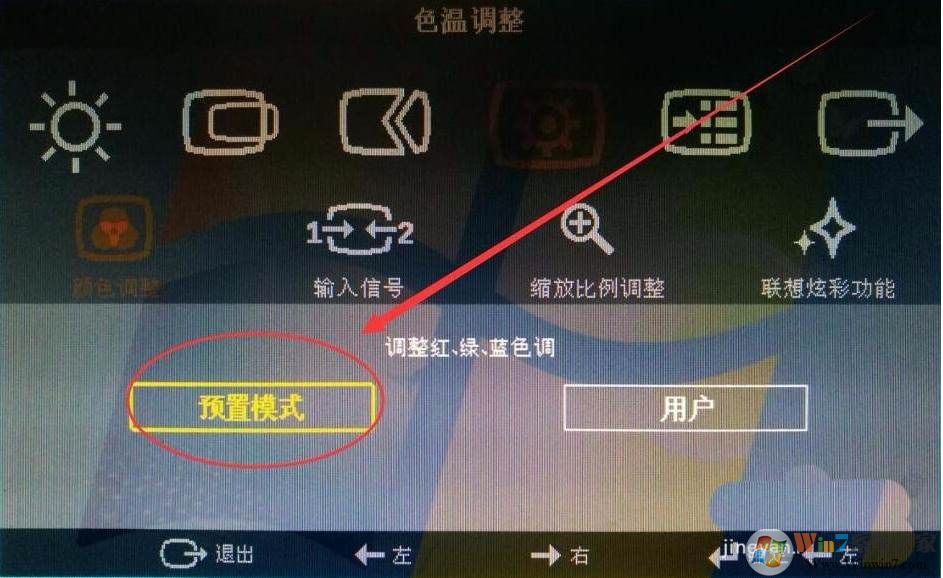
6、然后我们设置好基本色后,单击下一步按钮。
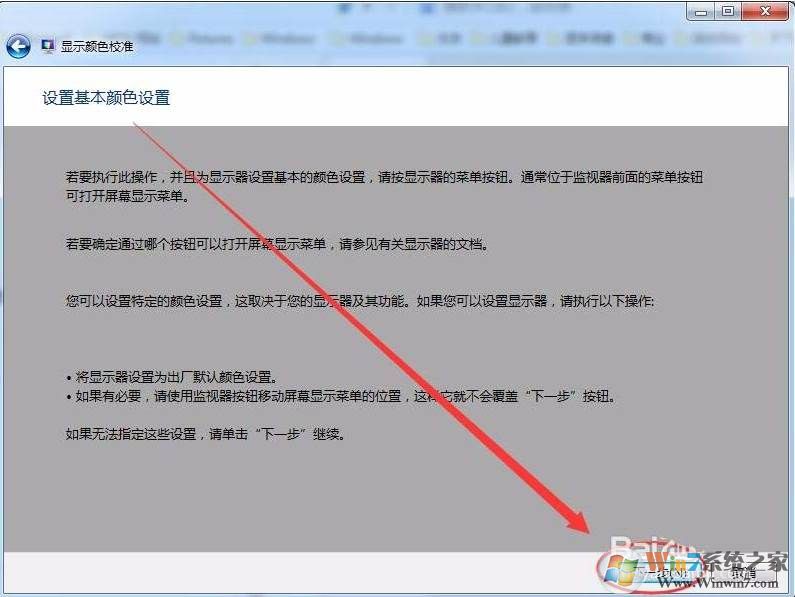
7、接下来调整伽玛色,需要调整显示器显示与中间的画面一致,单击下一步。

8、拖动滑块,调整伽玛显示与上一步的画面一致。
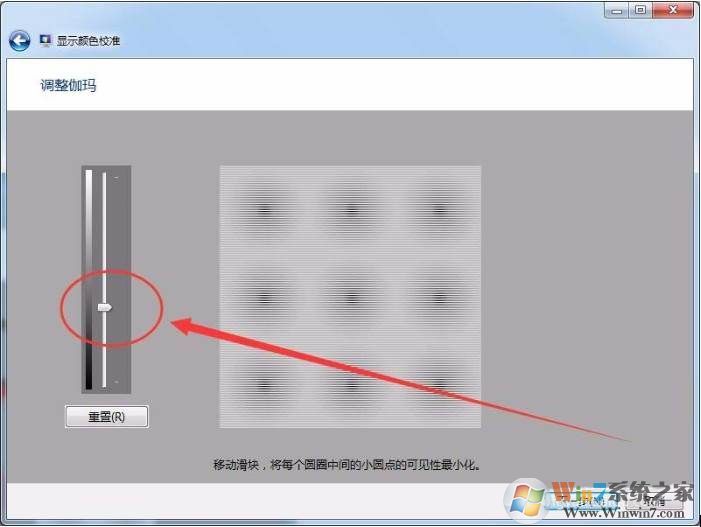
9、这时我们再设置亮度和对比度,调节到亮度至与中间画面一致。

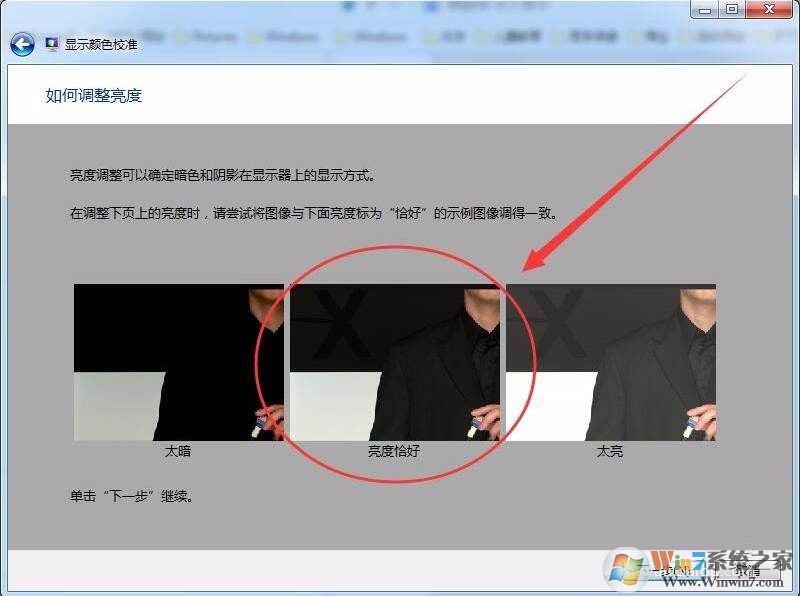
10、根据显示的图片,调整好亮度为一至。
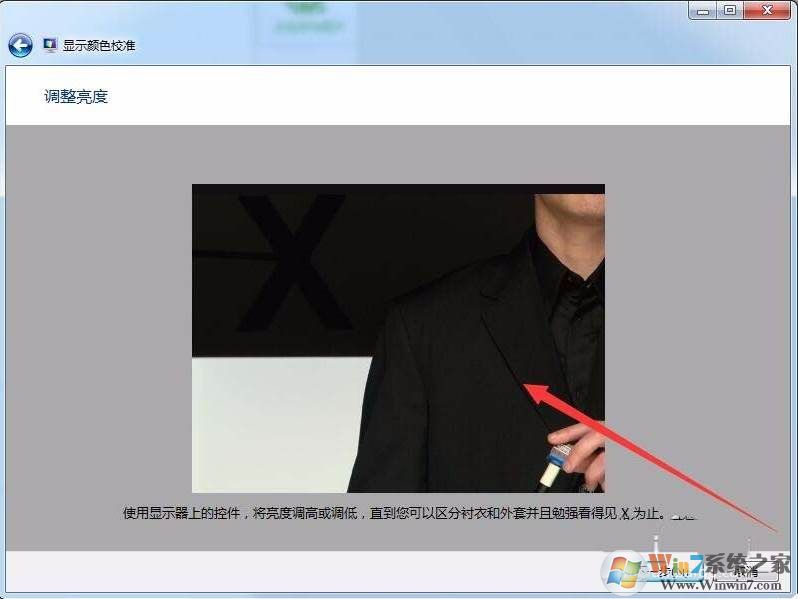
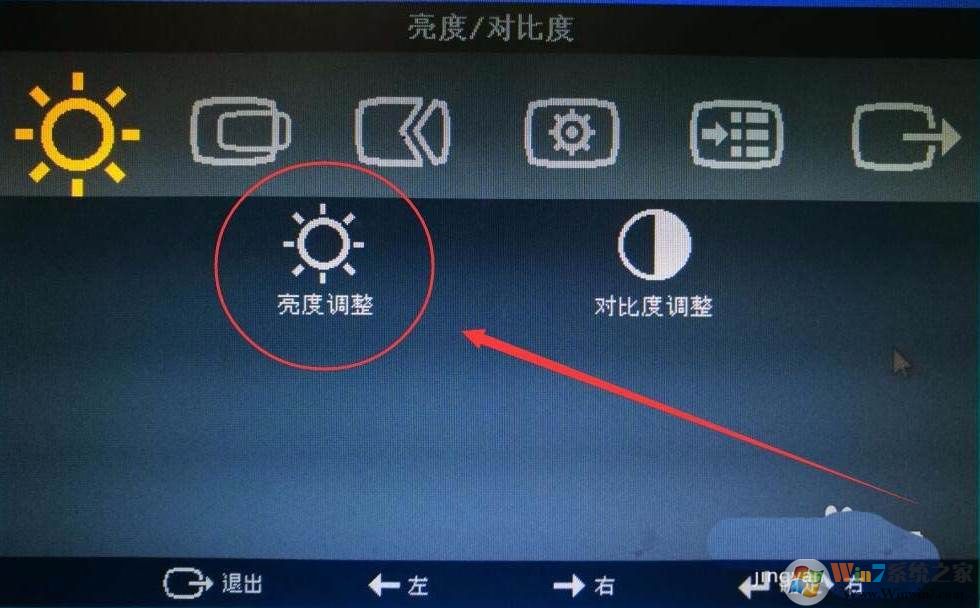
11、根据提示的中间图片,在调整对比度窗口中,将对比度设置好。
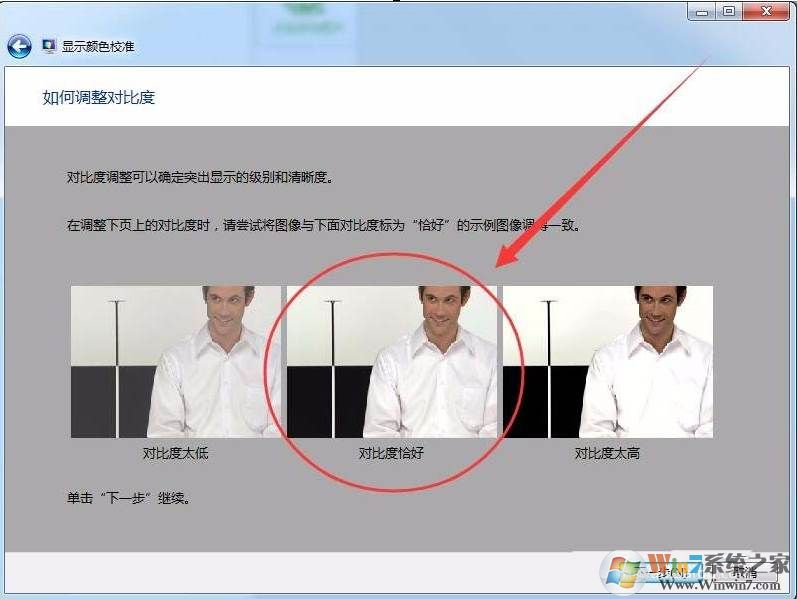
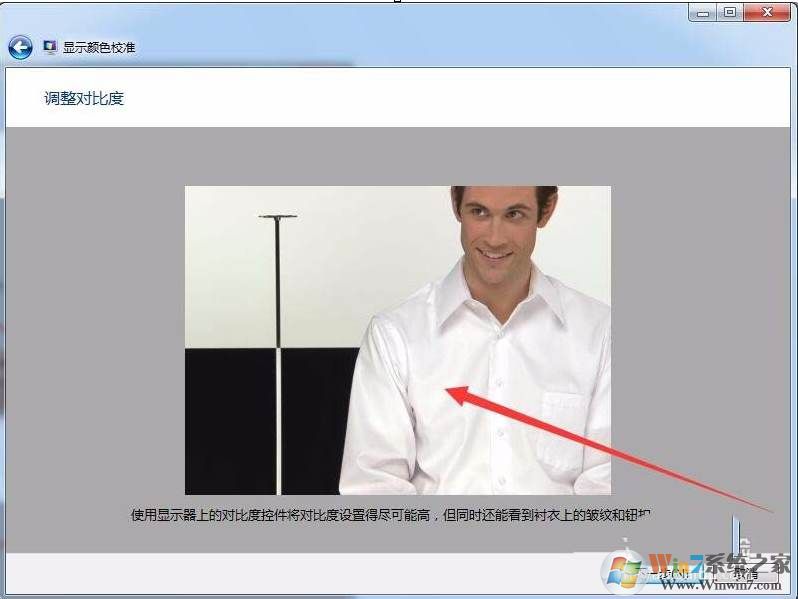
12、根据提示的中等灰度图片,在调整颜色平衡窗口中,拖动滑块设置好颜色平衡。

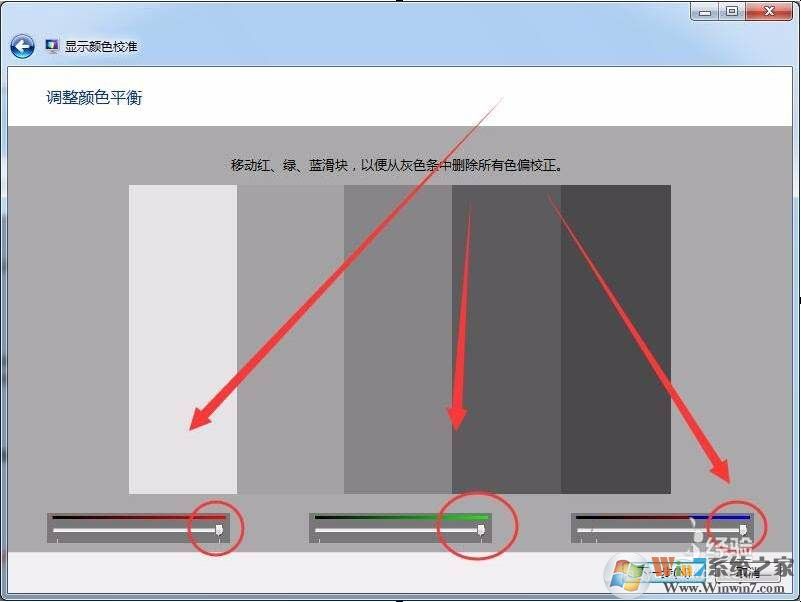
第二步:使用CMYK模式
1、本人以Photoshop编辑软件为例,打开图片,选择图像菜单。
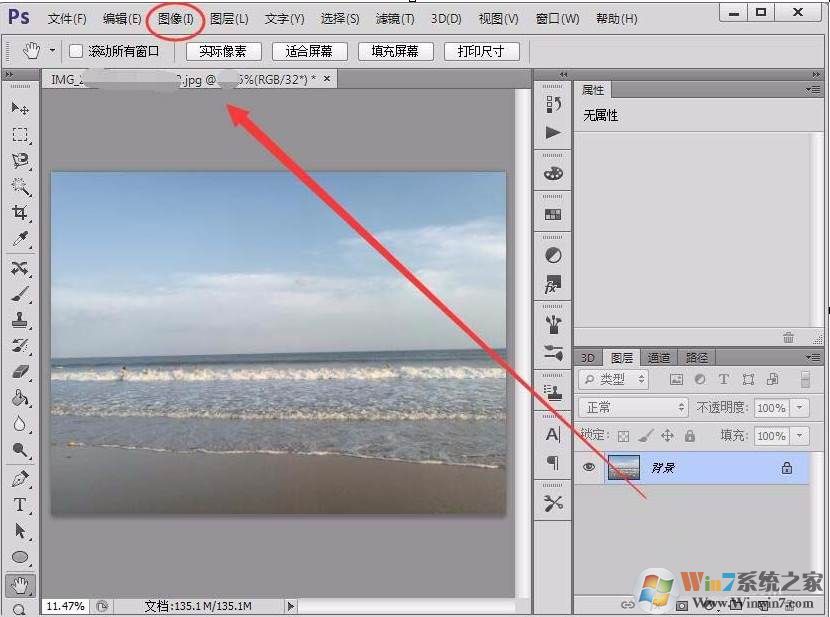
2、选择模式选项,将通道设置为8位或16位。
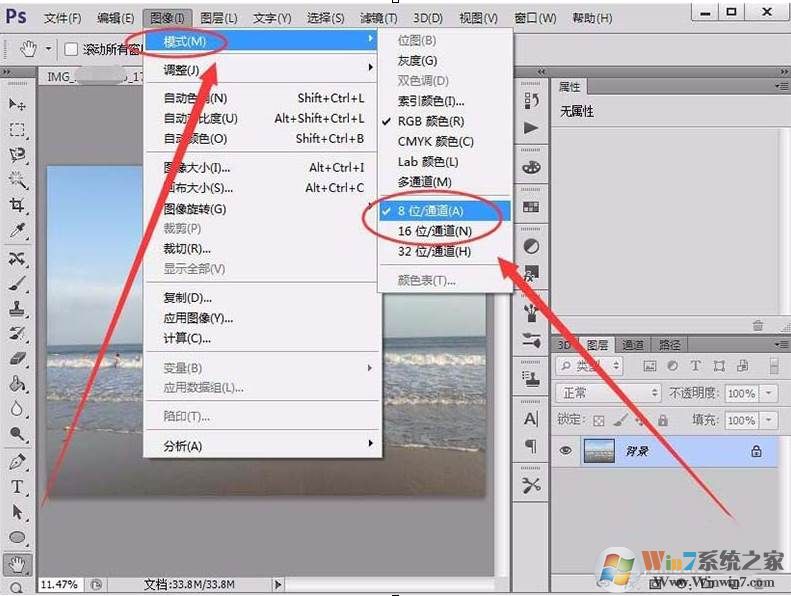
3、最后,选择CMYK颜色选项,更改颜色模式。
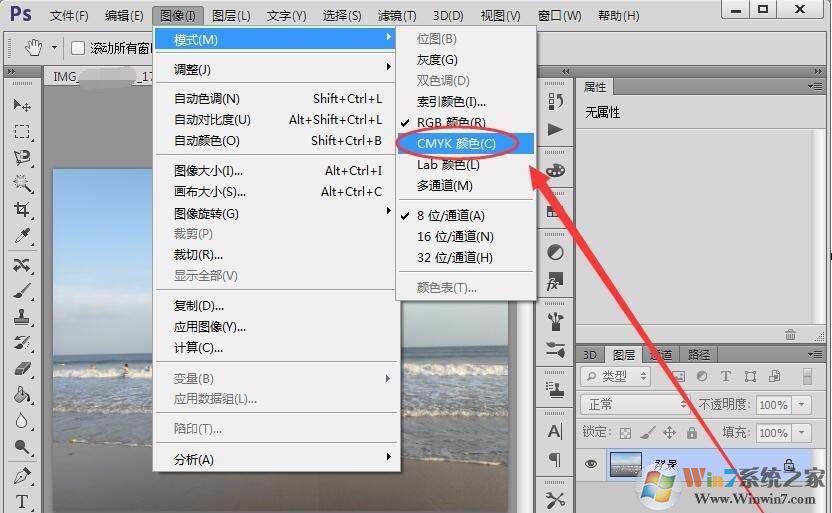
OK,到这里我们就调节完成了,这时大家再试试打印效果,应该可以发现色差基本一至,效果也好很多,这样的话对设计是很有帮助的。